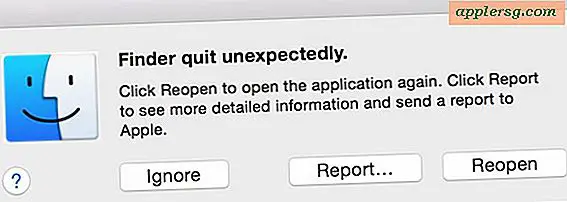एफपीएस (सेकेंड फ्रेम्स) की निगरानी कैसे करें क्वार्ट्ज डीबग के साथ मैक ओएस एक्स में लाइव

चाहे किसी एप्लिकेशन का प्रदर्शन, ओएस एक्स एनिमेशन, या सामान्य जिज्ञासा से बाहर हो, आप ऐप्पल से क्वार्ट्ज डीबग नामक एक निःशुल्क डेवलपर टूल का उपयोग कर मैक पर ऑनस्क्रीन क्रियाओं और एनिमेशन के फ्रेम्स प्रति सेकंड में रीफ्रेश दर को माप सकते हैं।
एक्सकोड के ग्राफिक्स टूल्स पैकेज का हिस्सा, यदि आपके पास डेवलपर लॉगिन है, तो क्वार्ट्ज डीबग को भी अलग से डाउनलोड किया जा सकता है, और एक साधारण क्रिया लाइव एफपीएस मॉनिटर को सक्षम करेगी।
क्वार्ट्ज डीबग डाउनलोड करने और ओएस एक्स में एफपीएस की निगरानी करने के लिए आपको क्या करना होगा:
- ऐप्पल डेवलपर डाउनलोड पर जाएं और संबंधित डेवलपर खाते ऐप्पल आईडी के साथ लॉगिन करें (नहीं, इसे एक भुगतान डेवलपर खाता होने की आवश्यकता नहीं है)
- "ग्राफिक टूल्स" के लिए खोजें - ओएस एक्स या एक्सकोड के अपने संस्करण के लिए उपयुक्त संस्करण डाउनलोड करें (नहीं, आपको ग्राफिक्स टूल्स डाउनलोड करने के लिए पूरे एक्सकोड ऐप की आवश्यकता नहीं है), यहां यह कैसा दिखता है:
- घुड़सवार ग्राफिक उपकरण डिस्क छवि पर, "क्वार्ट्ज डीबग" नामक ऐप खोलें (इसे अपने / एप्लिकेशन / फ़ोल्डर में खींचें यदि आप अक्सर इसका उपयोग करेंगे)
- "विंडो" मेनू आइटम को नीचे खींचें और लाइव एफपीएस और सीपीयू मॉनिटर दिखाने के लिए "फ्रेममीटर" चुनें


जब फ्रेममीटर दिखाई देता है तो यह आपके उपयोग के लिए कहीं उपयुक्त है और ओएस एक्स या एप्लिकेशन के साथ बातचीत शुरू कर देता है ताकि तुरंत यह देखने के लिए कि एफपीएस और सीपीयू गेज लाइव कैसे बदलते हैं, आपको ऑनस्क्रीन गतिविधि की फ्रेम दर दिखाते हैं।
नीचे दिया गया यह संक्षिप्त वीडियो दर्शाता है कि लाइव एफपीएस डिस्प्ले के लिए क्वार्ट्ज डीबग का उपयोग कैसे करें:
आप देखेंगे कि फ्रेममीटर एक प्रकार के छोटे डैशबोर्ड टैकोमीटर की तरह दिखता है, एक साथ एफपीएस और सीपीयू उपयोग प्रदर्शित करता है। फ्रेममीटर सक्षम के साथ, बस ओएस एक्स या एप्लिकेशन के साथ बातचीत करें और आप देख सकते हैं कि फ्रेम दर और प्रोसेसर उपयोग कैसे प्रभावित होता है। ओएस एक्स योसेमेट पारदर्शिता के साथ एक विंडो का आकार बदलने या खोजक विंडो के माध्यम से स्क्रॉल करने के समान कुछ भी उल्लेखनीय है, और इसी तरह, आप पाएंगे कि कंट्रास्ट बढ़ाने जैसे कुछ का उपयोग करना, जो पारदर्शी प्रभावों को अक्षम करता है और साथ ही इंटरफ़ेस तत्वों को अधिक परिभाषित करता है, एफपीएस को बढ़ावा देने और उन प्रकार के कार्यों के दौरान सीपीयू लोड को कम करने का दुष्प्रभाव है।
एक डेवलपर टूल के रूप में, यह ज्यादातर अनुप्रयोगों के प्रदर्शन परीक्षण के लिए है, लेकिन यह अभी भी ओएस एक्स के कुछ पहलुओं को बेंचमार्क करने का एक दिलचस्प तरीका हो सकता है, या कम से कम देख सकता है कि मैक पर दृश्य प्रदर्शन को कैसे प्रभावित किया जा सकता है या नहीं। यह ओएस एक्स योसमेट को विशेष रूप से पुराने हार्डवेयर पर गति देने के लिए इन तरह की चाल से पेश किए गए प्रदर्शन बूस्ट को सीधे देखने का एक तरीका भी प्रदान कर सकता है।
क्वार्ट्ज डीबग एक दिलचस्प उपयोगिता है, आप पुराने मैक पर रेटिना हायडीपीआई मोड को सक्षम करने के लिए इसका उपयोग कर सकते हैं जो रेटिना डिस्प्ले का समर्थन भी नहीं करता है (जो, कुछ समय पहले, यह एक बड़े संकेतों में से एक था कि मैक पर रेटिना डिस्प्ले आ रहे थे ), हालांकि यह मूल रूप से अनुपयोगी है इसलिए सोचने में मूर्ख मत बनो कि आपको अचानक एक बेहतर प्रदर्शन अनुभव होगा। पूरे ग्राफिक्स टूल्स सूट वास्तव में मजेदार है, यदि आप टिंकरिंग प्रकार हैं, तो क्वार्ट्ज संगीतकार विशेष रूप से साथ खेलने के लिए मजेदार है, क्योंकि यह आपको फैंसी एनीमेशन और स्क्रीन सेवर को इस तरह बनाने या संपादित करने की अनुमति देता है ओएस एक्स में से एक